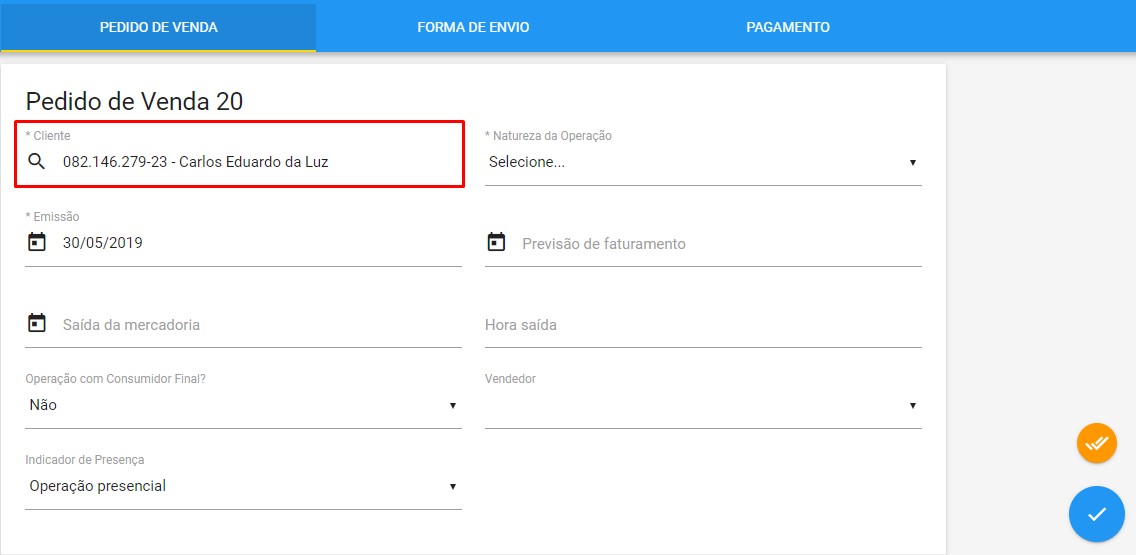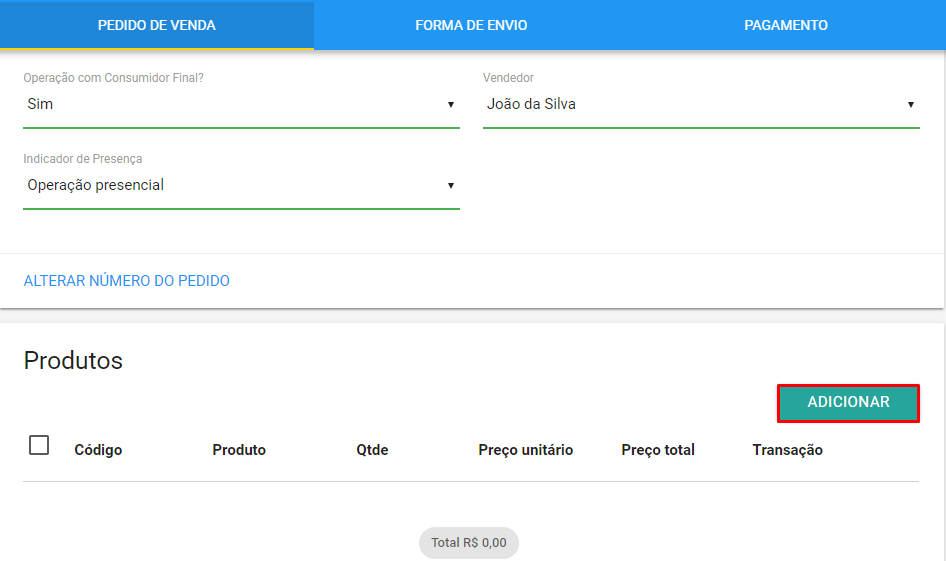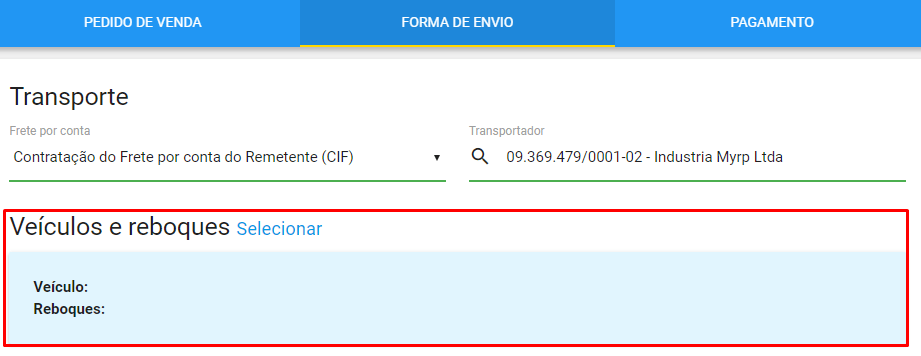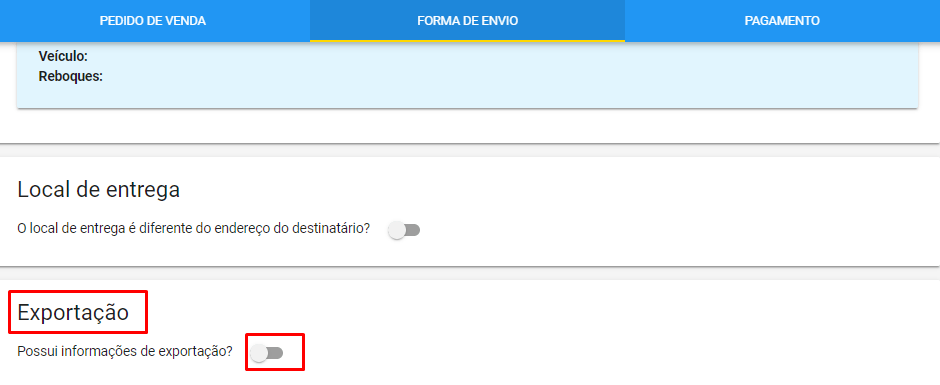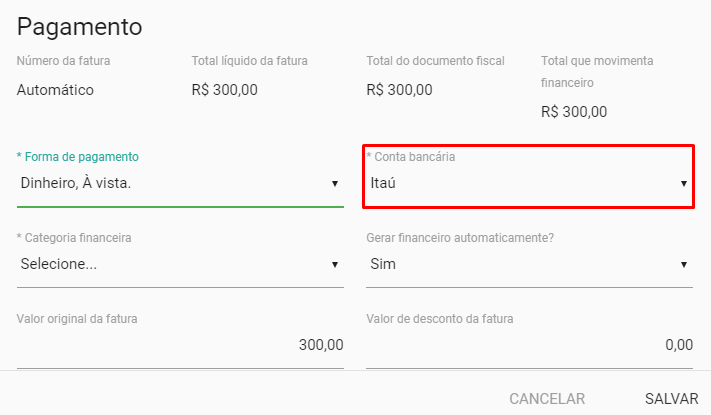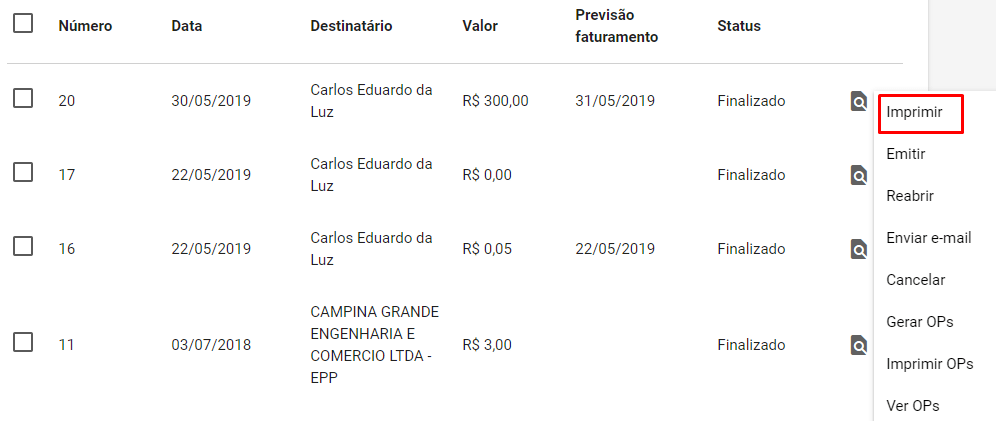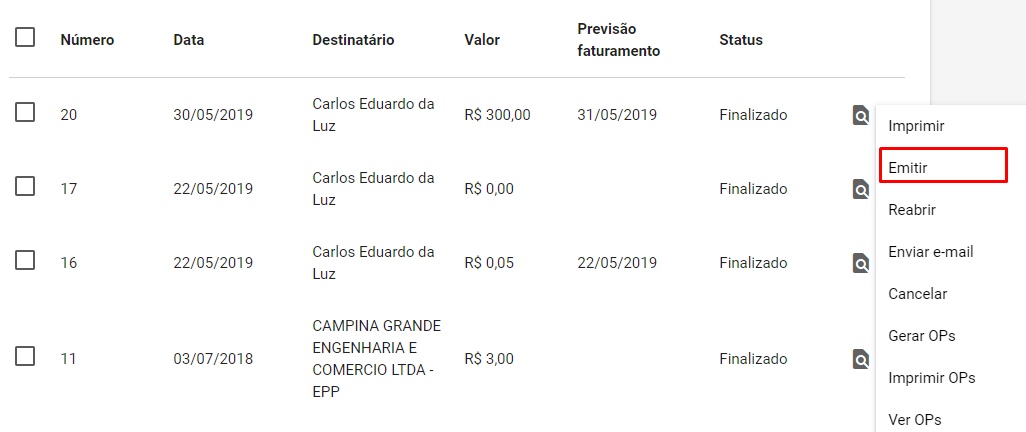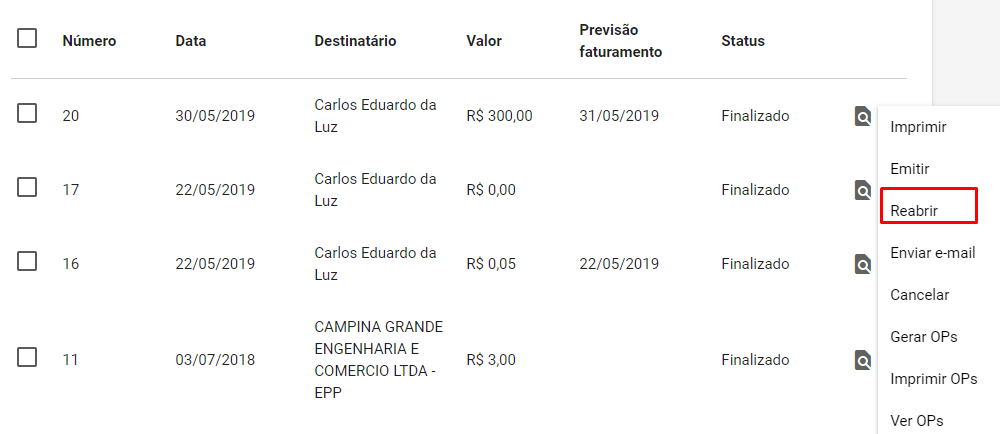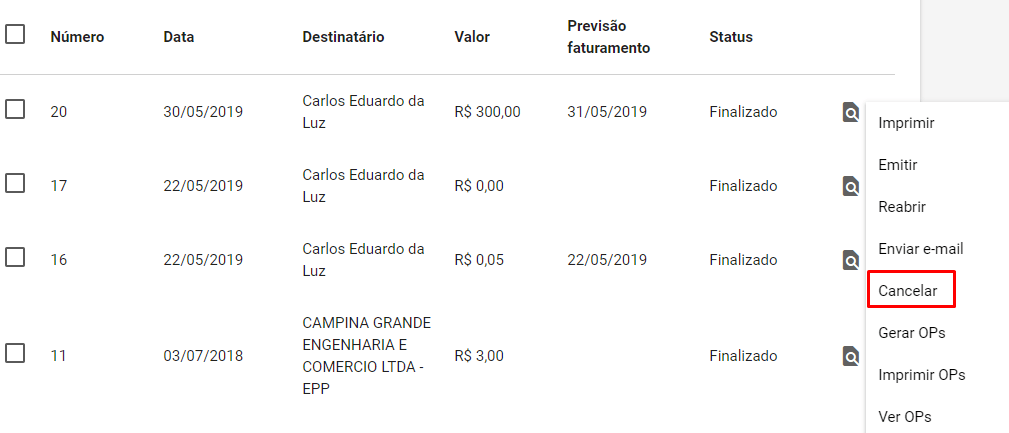O pedido de venda permite que você registre e gerencie o que foi vendido antes da emissão da nota fiscal (NF-e).
Acesse o menu Vendas para adicionar o Pedido de venda.
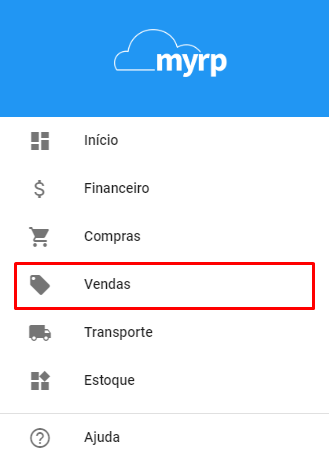
Clique em Pedidos de venda.
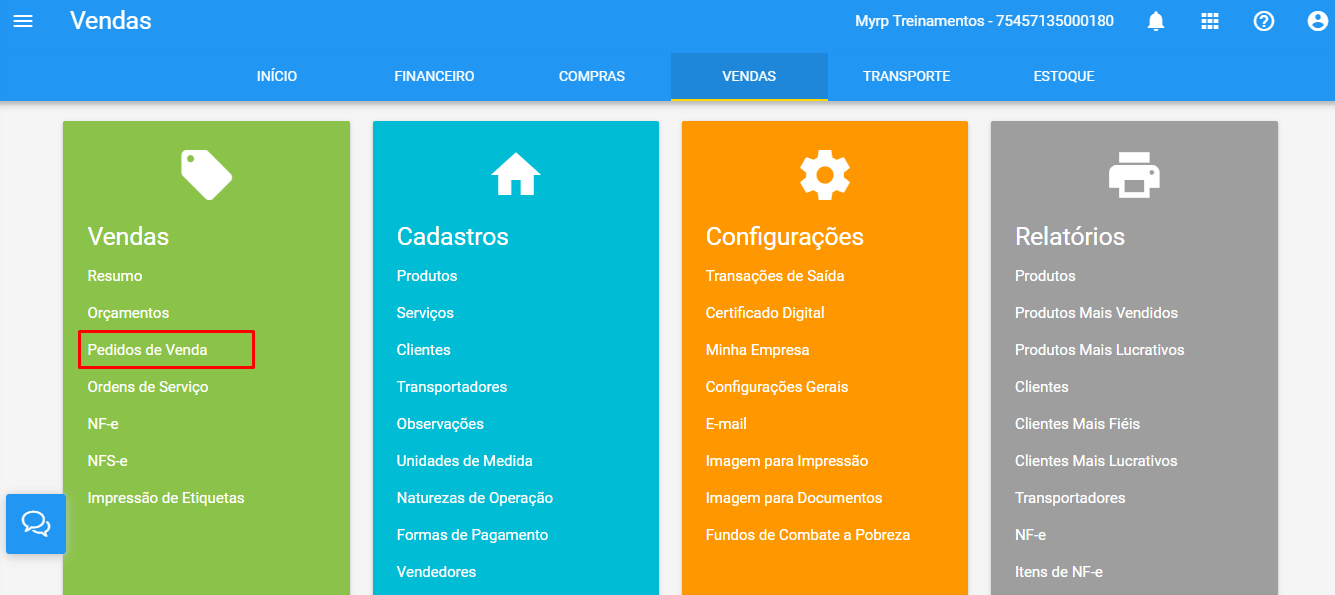
Para Adicionar clique no botão mais no lado direito inferior.
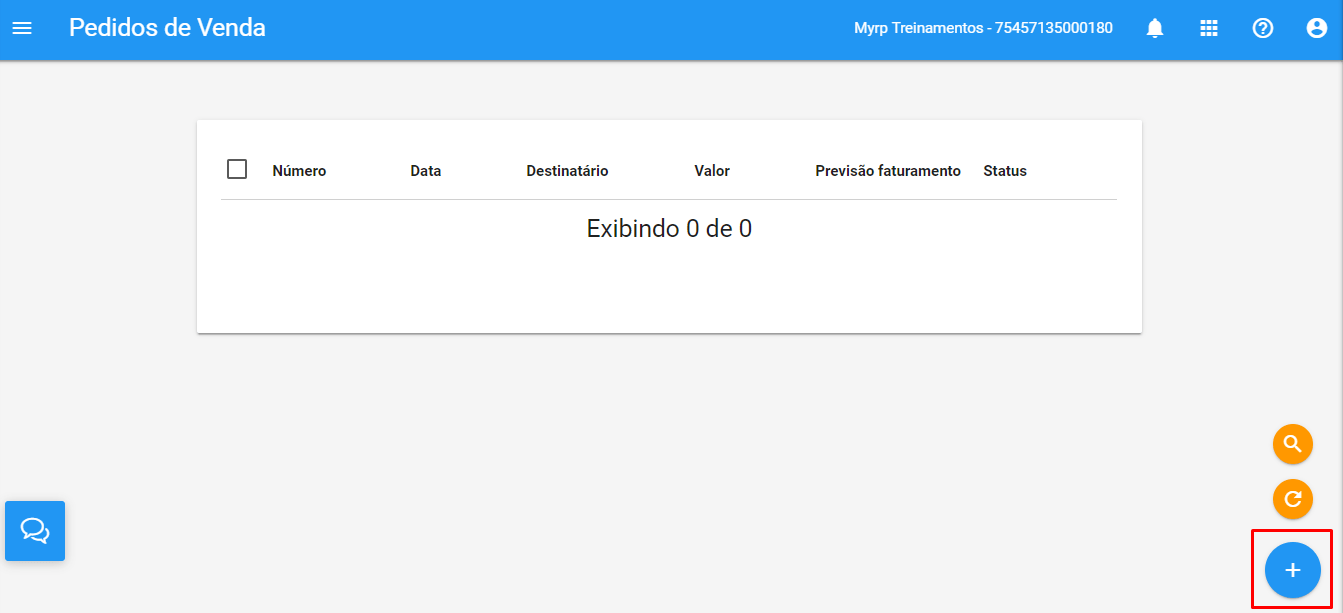
Selecione o Cliente que você fará o pedido.
Selecione a Natureza de operação.

Defina as Datas de emissão do pedido e Previsão de faturamento (data de emissão da nota).
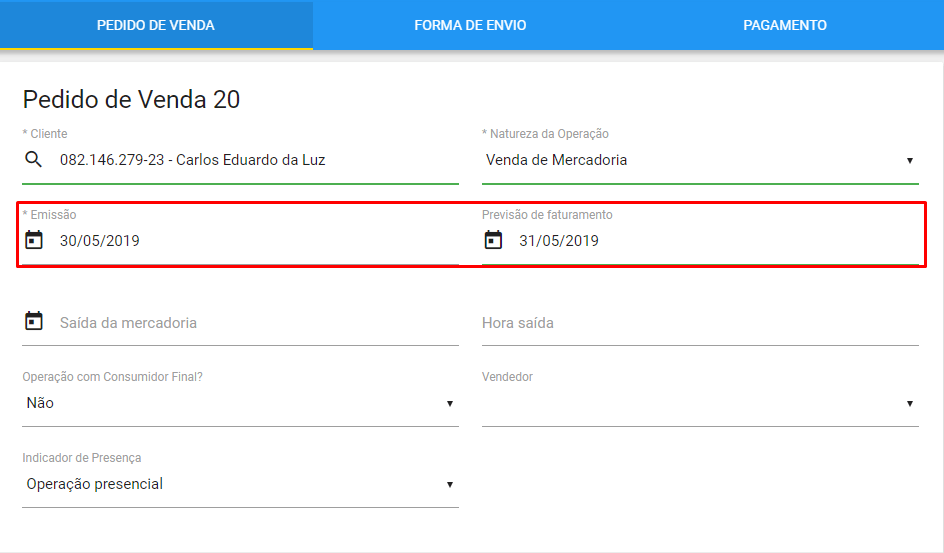
Os campos Data e Hora de saída são opcionais.
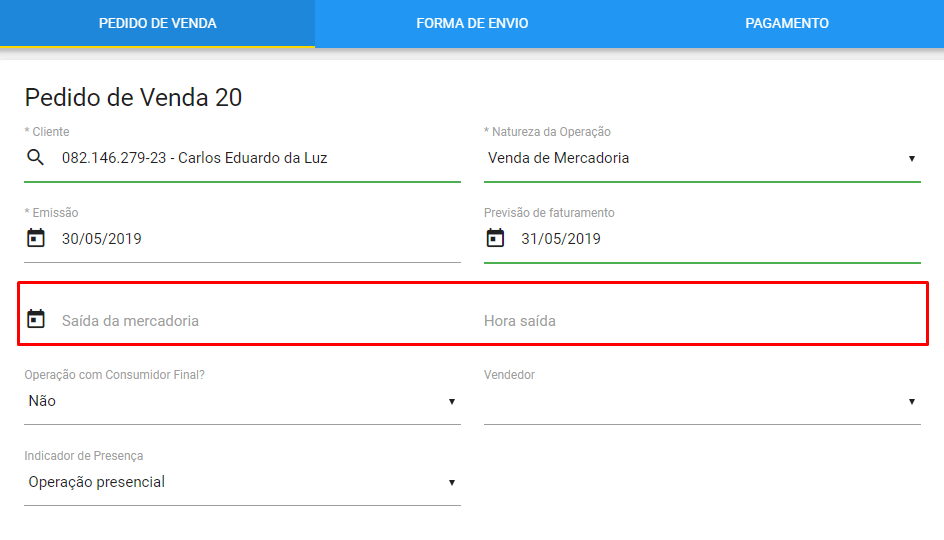
Coloque SIM no campo Operação com consumidor final se a venda for para CPF ou para empresa que não fará a revenda do seu produto.
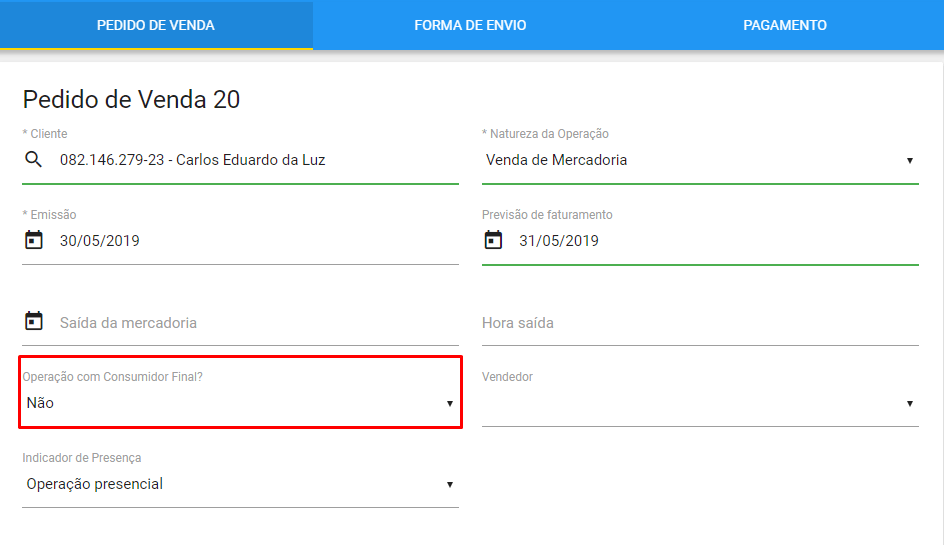
Para vincular um vendedor nesta nota, selecione no campo Vendedor. Assim você conseguirá tirar o relatório da comissão com o valor a pagar para ele.
 Selecione no campo Operação presencial se o seu cliente está comprando no seu estabelecimento ou operação é não presencial.
Selecione no campo Operação presencial se o seu cliente está comprando no seu estabelecimento ou operação é não presencial.

Clique em Adicionar para selecionar os produtos que você está vendendo.
Nesta tela selecione o seu Produto.
Confira a Unidade de medida, caso precise alterar acesse o cadastro do produto.

Informe a Quantidade do produto que você está vendendo.
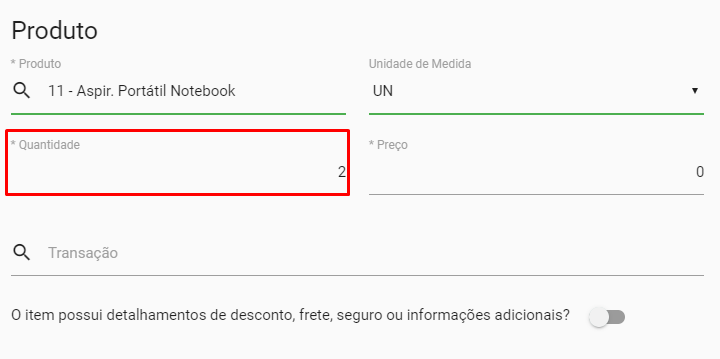
O Preço de venda unitário do seu produto estará preenchido conforme você cadastrou, se for diferente você pode alterar neste momento.
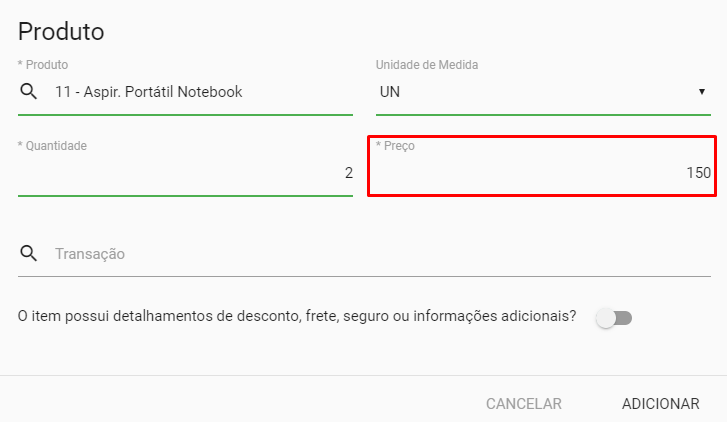
No campo Transação, selecione a CFOP para esta venda.
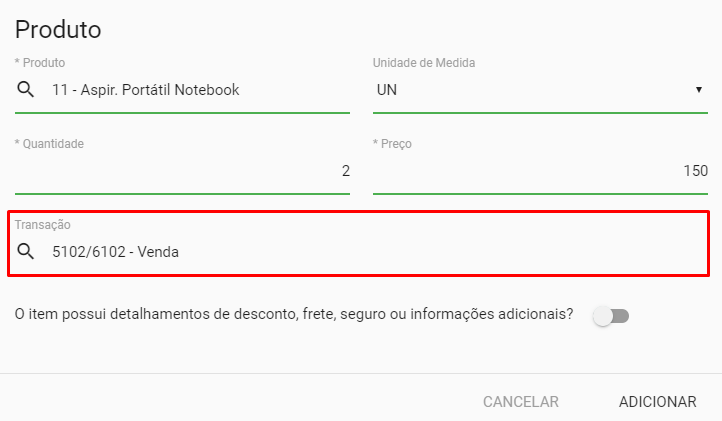
Se houver alguma valor diferenciado para este produto, como frete, seguro ou outras informações habilite e preencha os campos.
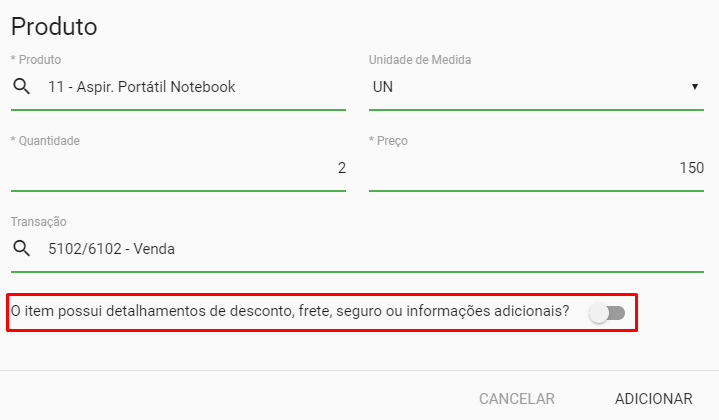
Clique em Adicionar para vincular o produto no pedido.

Se desejar adicionar mais produtos, clique em Adicionar novamente.
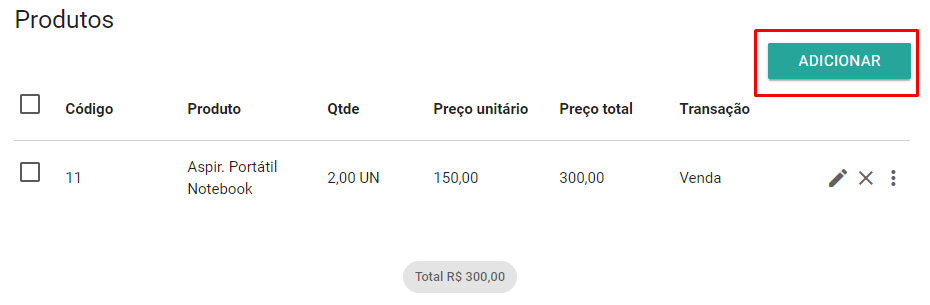
Clique na aba Forma de envio se deseja identificar informações sobre a entrega do produto.
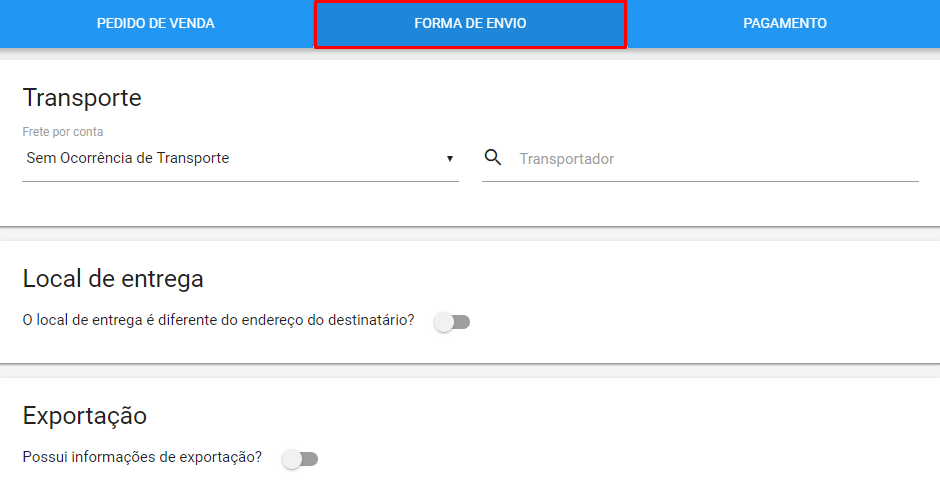
Selecione quem será o responsável pelo Frete.
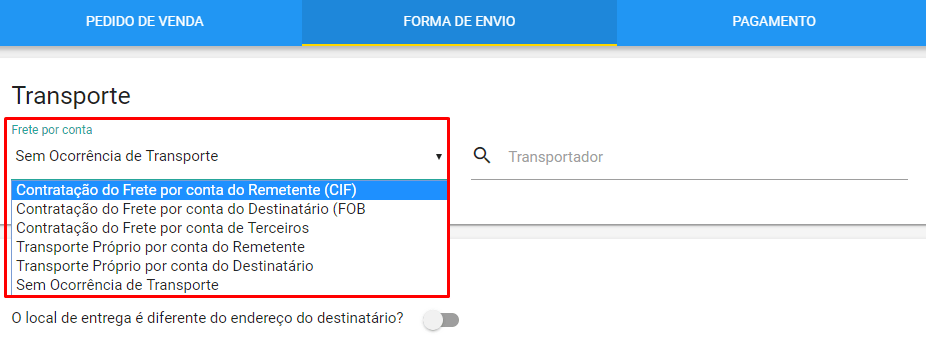
Se enviar por Transportadora selecione no campo transportador.
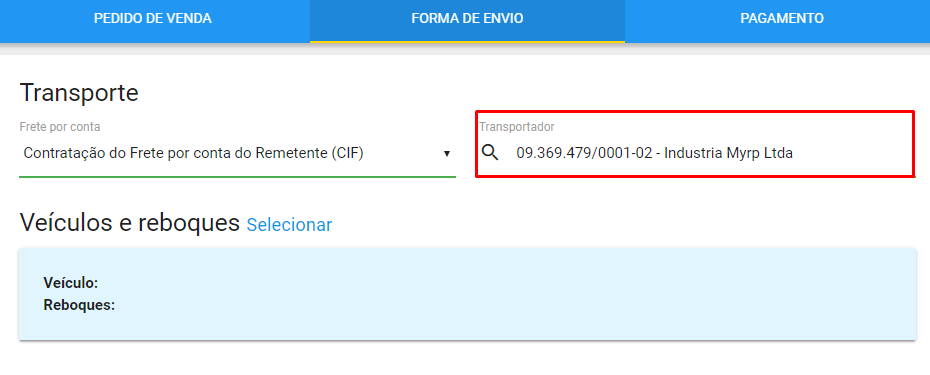
Caso queira você pode selecionar o placa Veículo da transportadora que fará o carregamento.
Caso o endereço de entrega seja diferente do endereço do cliente habilite o campo Local de entrega, selecione o endereço e defina se é para atualizar o endereço do destinatário.
Caso trabalhe com Exportação habilite o campo possui informações para exportação e preencha os dados.
Para adicionar os volumes de carga habilite o campo Possui informações de volume, é obrigatório quando você enviar o produto por transportadora.

Em seguida clique em Adicionar.
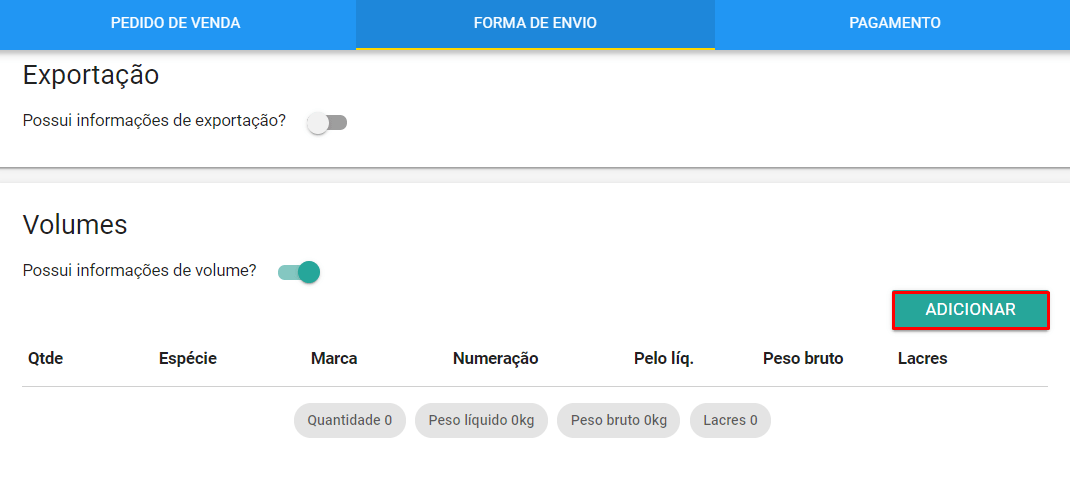
Preencha a Quantidade, a Espécie, Peso líquido, Peso bruto e as demais informações se necessárias.
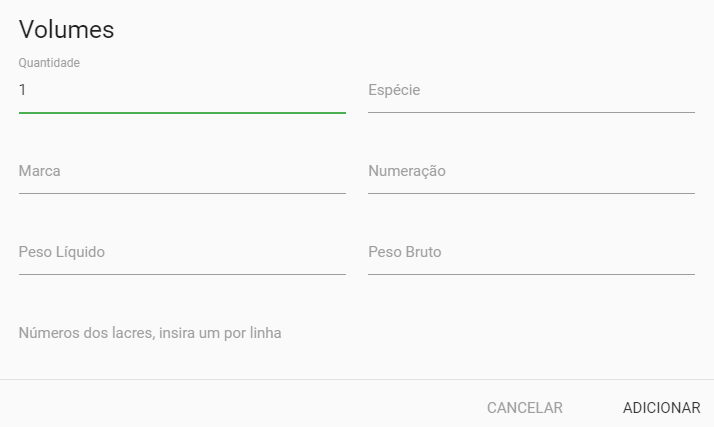
Clique em Adicionar para aparecer no pedido.
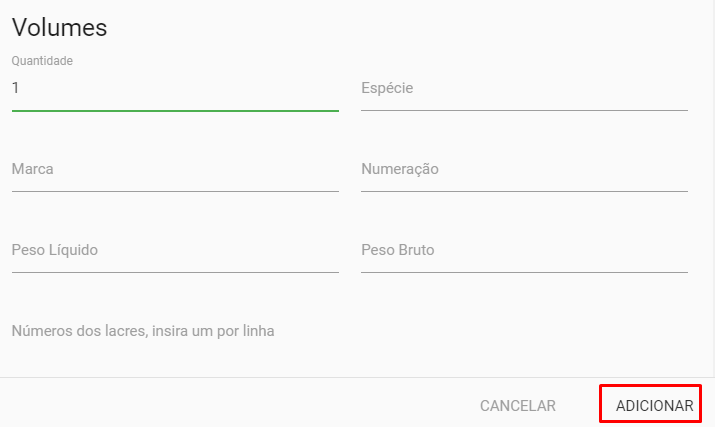
Clique na aba Pagamento para adicionar como seu cliente fará o pagamento.
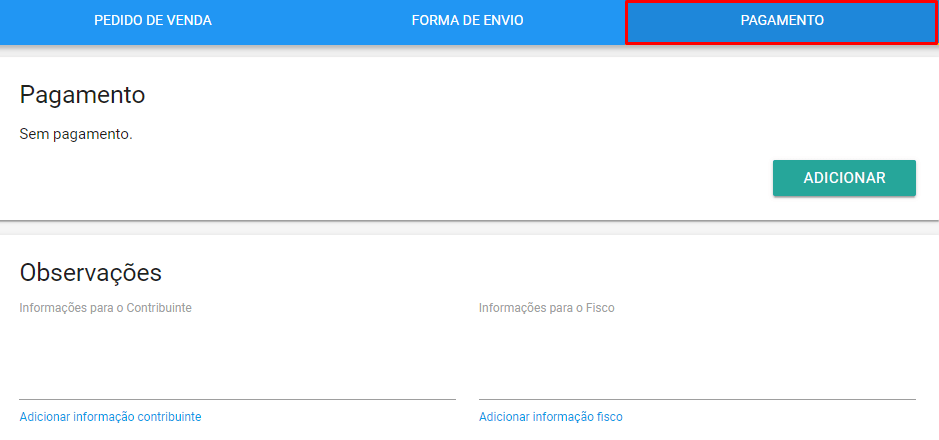
Clique em Adicionar.
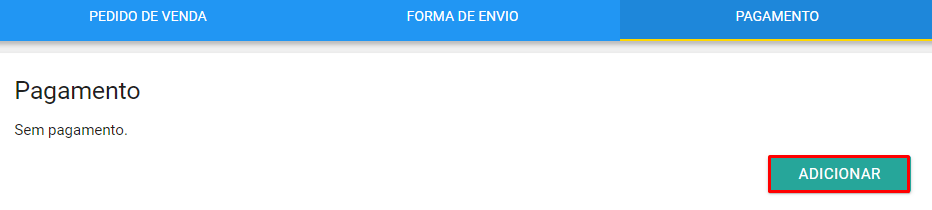
Selecione a Forma de pagamento.
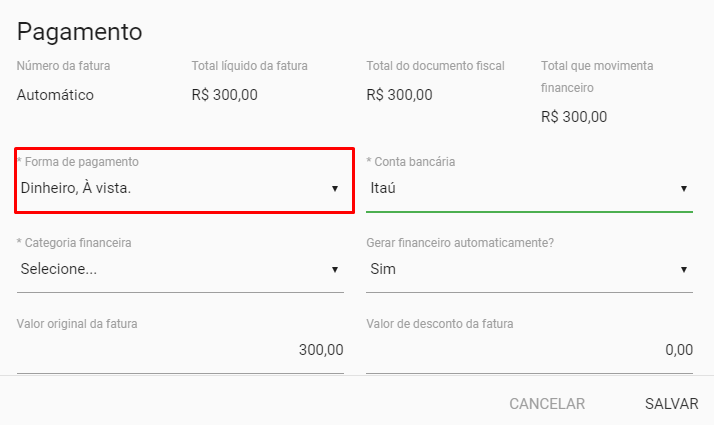
Selecione a Conta bancária.
Selecione a Categoria financeira.
Confira os vencimentos e espécie título, se precisar você pode alterar.

Em seguida clique em Salvar.

Se desejar alterar alguma informação após salvar, clique em Editar, ou clique em Remover para excluir as informações.
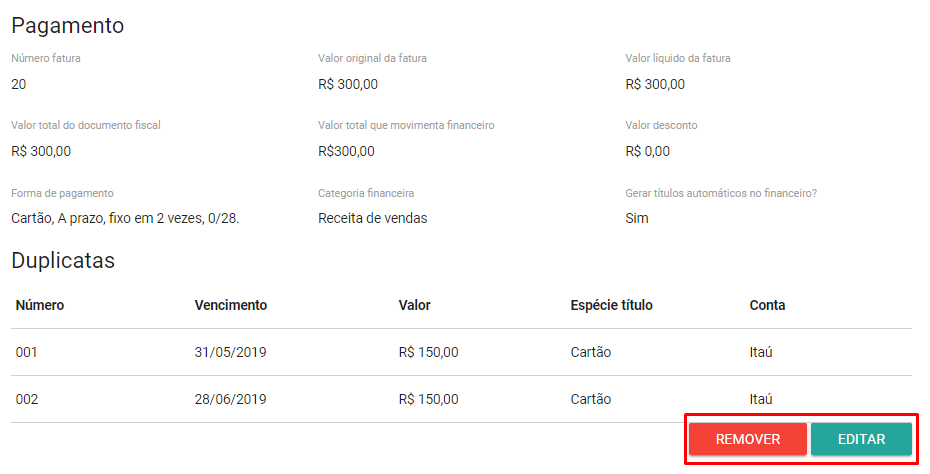
Nos campos de Observações, preencha com as informações adicionais se precisar.

Clique no botão azul para Salvar, para terminar mais tarde ou clique no botão laranja para Finalizar se o seu estiver pronto.
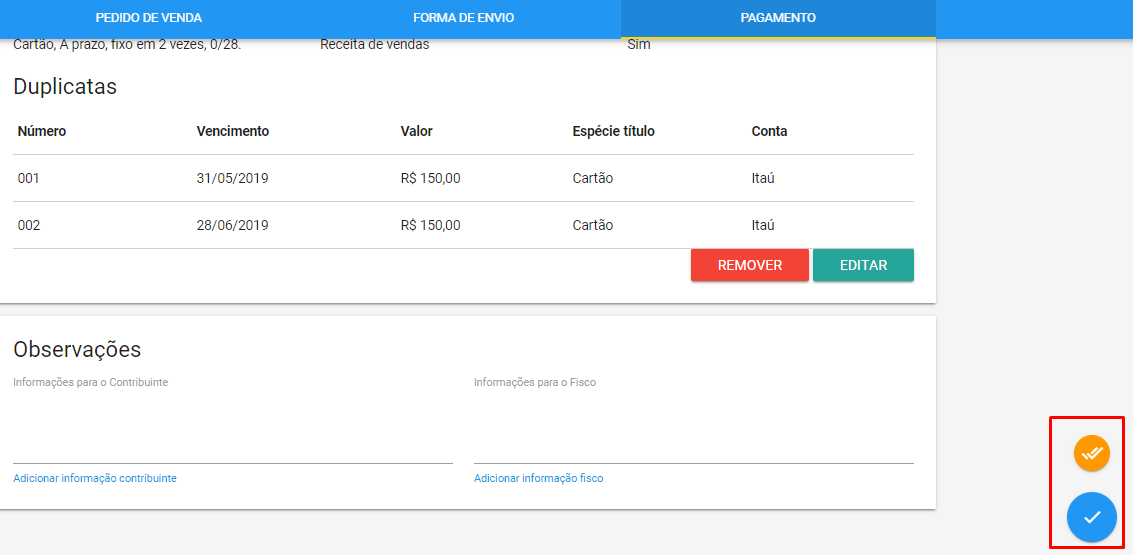
Clique em mais ações, nos três pontos, para imprimir o seu pedido de venda.
Clique em Emitir ara transformar seu pedido de venda em nota fiscal, clique em Emitir.
Clique em Reabrir para alterar alguma informação.
Clique em Enviar e-mail para enviar o pedido para seu cliente.
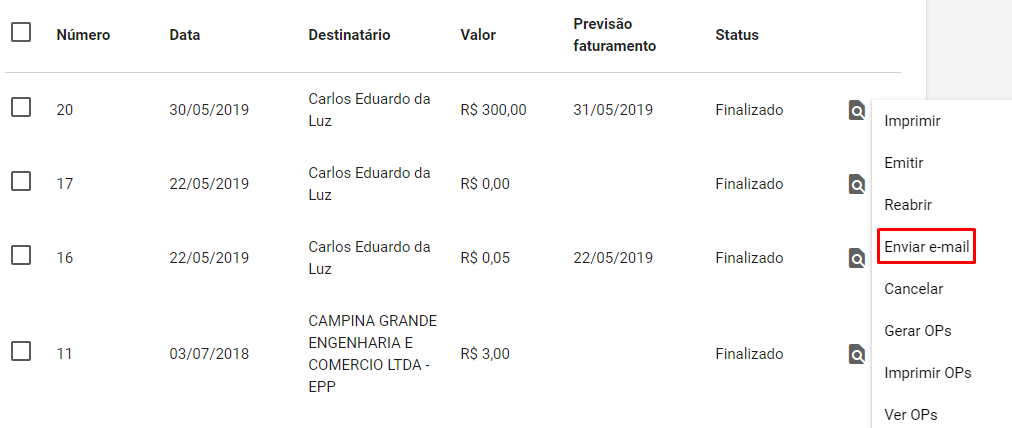 Clique aqui para Cancelar um pedido de venda.
Clique aqui para Cancelar um pedido de venda.
Clique em Gerar OPs para criar a ordem de produção a partir do pedido.

Clique em Imprimir OPs para impressão da ordem de produção diretamente do pedido.
Clique em Ver OPs para visualizar a ordem de produção.